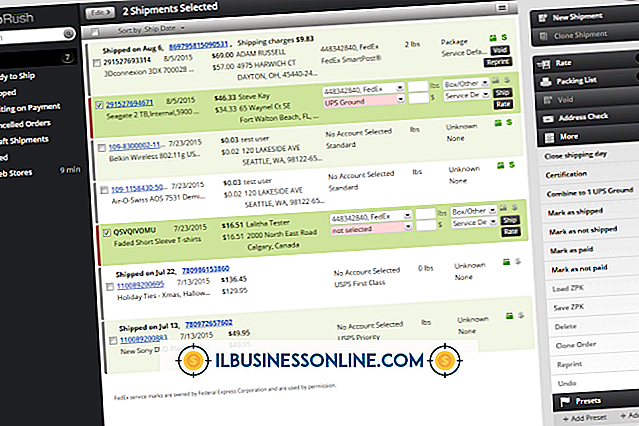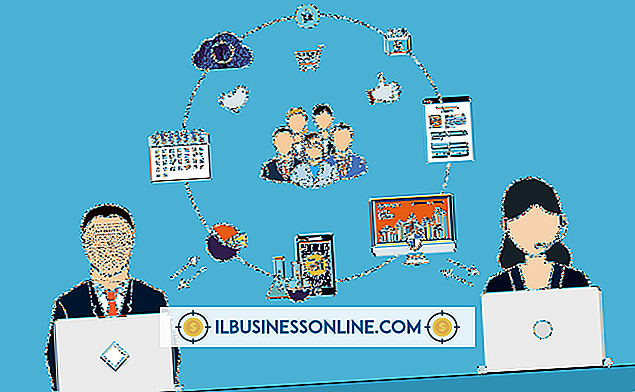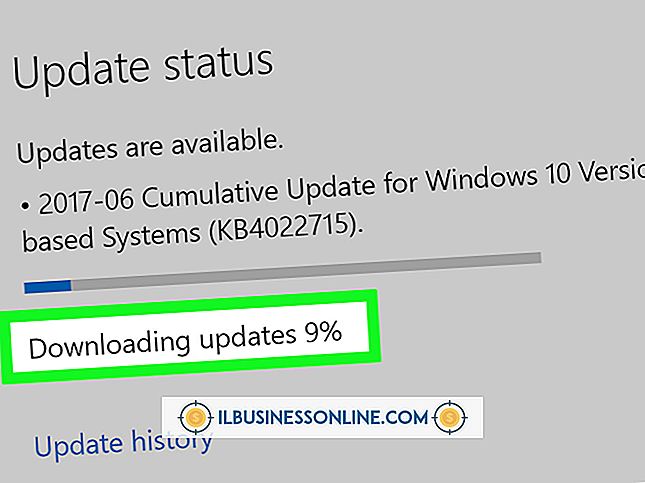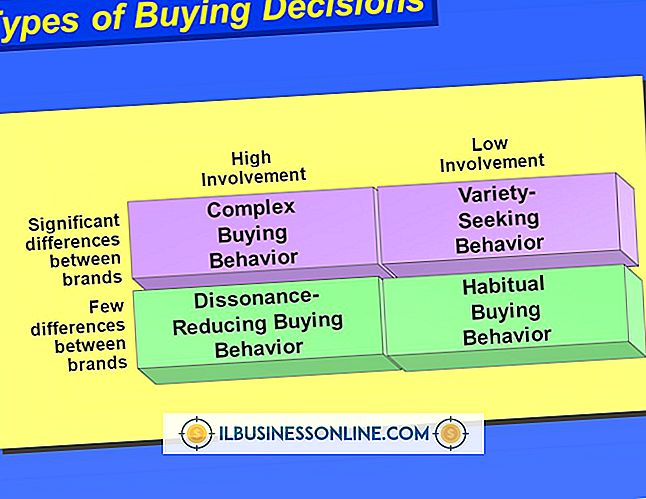मैक के साथ सोनी ई-बुक रीडर का उपयोग कैसे करें

सोनी ई-बुक रीडर के उपयोग के साथ, आप व्यावसायिक प्रस्तुतियों के लिए उपयोग करने के लिए किताबें, संगीत और अन्य मीडिया लेने की क्षमता रखते हैं या बस यात्रा करते समय अपने आप को एक मोड़ देने के लिए। यदि आपका व्यवसाय मैक कंप्यूटरों का उपयोग करता है, तो आपको अपने ई-बुक रीडर पर अपने कंप्यूटर से फ़ाइलों को स्थानांतरित करने के लिए मैक-विशिष्ट सॉफ़्टवेयर डाउनलोड करने की आवश्यकता होगी। एक बार यह स्थापित हो जाने पर, फ़ाइल स्थानांतरण प्रक्रिया का उपयोग करना और समझना बहुत सरल है।
1।
मैक वेब पेज के लिए सोनी के रीडर पर नेविगेट करें और "मैक के लिए डाउनलोड करें" पर क्लिक करें। फिर अपने कंप्यूटर पर एप्लिकेशन इंस्टॉल करने के लिए संकेतों का पालन करें।
2।
मैक डॉक से "ई-पुस्तक पुस्तकालय" पर डबल-क्लिक करके या अपने एप्लिकेशन फ़ोल्डर में एप्लिकेशन की सूची से "ई-पुस्तक लाइब्रेरी" पर क्लिक करके एप्लिकेशन खोलें।
3।
अपने मैक पर EPUB, PDF, TXT, LRF, LRX, RTF और DOC फ़ाइलों सहित मीडिया फ़ाइलों को स्थानांतरित करने के लिए "फ़ाइल, " और फिर "आयात फ़ाइलें" पर क्लिक करें। जब उपलब्ध फ़ाइलों की सूची आपकी स्क्रीन पर दिखाई देती है, तो फ़ाइल नाम पर क्लिक करें और फिर उस फ़ाइल को अपने eBook लाइब्रेरी में आयात करने के लिए "आयात" पर क्लिक करें। अपने मैक से फाइल को अपने ई-बुक रीडर में स्थानांतरित करने के लिए, आपको पहले उन्हें लाइब्रेरी में जोड़ना होगा।
4।
पाठक को चालू करें।
5।
आपूर्ति की गई USB केबल के साथ अपने ई-बुक रीडर को अपने मैक से कनेक्ट करें।
6।
EBook लाइब्रेरी एप्लिकेशन के बाईं ओर से "लाइब्रेरी" पर क्लिक करें, और फिर सूची दृश्य में लाइब्रेरी सामग्री को देखने के लिए स्क्वायर बॉक्स पर क्लिक करें।
7।
एक पुस्तक या अन्य प्रकार के मीडिया के शीर्षक का पता लगाएँ, जिसे आप अपने मैक से अपने ई-बुक रीडर में स्थानांतरित करना चाहते हैं। शीर्षक पर क्लिक करें और इसे "रीडर" शीर्षक के तहत, बाएं मेनू पर खींचें। जैसे ही मीडिया आपके डिवाइस पर स्थानांतरित होता है, आपको अपनी स्क्रीन के शीर्ष पर एक प्रगति बार दिखाई दे सकता है।
टिप
- ईबुक लाइब्रेरी आपको अपने मैक का उपयोग करके DOCX फ़ाइलों के साथ काम करने की अनुमति नहीं देगा।